类型:图形图像 版本:2.7.4 大小:36.8 MB
语言:简体中文 平台: Android 厂商: 杭州摸鲸科技有限公司 更新:2025-01-23 07:23:20
熊猫绘画官方正版是一款手机上使用的绘画工具软件,同时还有快乐茶绘的功能,让你不用花上一分钱也能体验到最佳的绘画体验。该平台是由深圳市微洋软件技术有限公司专门为用户朋友们研发提供的绘画工具应用,丰富的工具选择可以便捷创造。对这款软件感兴趣的小伙伴千万别错过了,还能与pc端用户一起联机绘制出更多有趣的作品。

1、创建剪切蒙版,对原图层进行无损修改
2、自动匹配最优图层数,超多图层满足不同尺寸创作需求
3、自由、扭曲、标准变形工具快捷丰富画面表现
4、色散、浮雕、油画、高斯模糊等多样可选滤镜,增强画面质感表现力
5、画布图像随时可调,轻松改构图
1、多种画笔和颜色选择:提供了多种不同类型的画笔和颜色选择,可以从油漆、铅笔、炭笔等多种画笔中选择。
2、图层管理:支持无限图层,可以在单个画布上创建多个图层,并对每个图层进行单独编辑和控制。
3、透明度和混合模式:可以通过调整图层透明度和混合模式来创建独特而令人惊叹的效果,例如覆盖和叠加等。
4、自动备份:所有作品都会自动备份到云端,即使设备出现故障或遗失,用户的艺术品也不会丢失。
1、打开熊猫绘画后,在界面中点击下方中间的画笔图标,如下图所示。

2、选后选择要进行的创作类型,一般选择“绘画”,如下图所示。
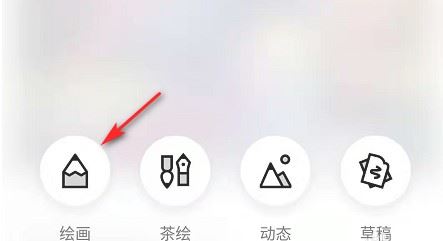
3、接着在“新建草稿”界面中选择画笔的大小,可以选择既定的尺寸,也可以自定义尺寸,如下图所示,同时,在上方的工具栏中有些常用的命令可以使用。
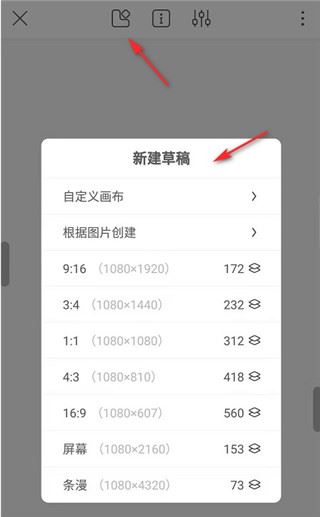
4、而下方的工具栏中,依次是形状、画笔、橡皮擦、调色板等这些绘画过程中最常用的工具,点击画笔就可以选择画笔类型,设置画笔大小。
5、点击调色板,可以选择预设的颜色或者通过“调色板”自定义颜色,如下图所示。
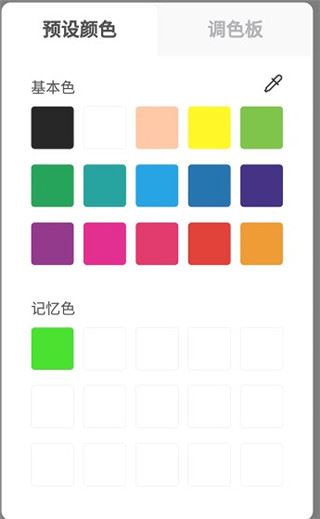
1、打开软件后,选择要进行的创作类型,一般选择绘画,如下图所示。
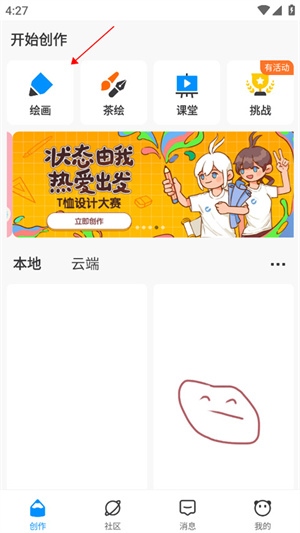
2、接着在新建草稿界面中选择画笔的大小,可以选择既定的尺寸,也可以自定义尺寸,如下图所示,同时,在上方的工具栏中有些常用的命令可以使用。
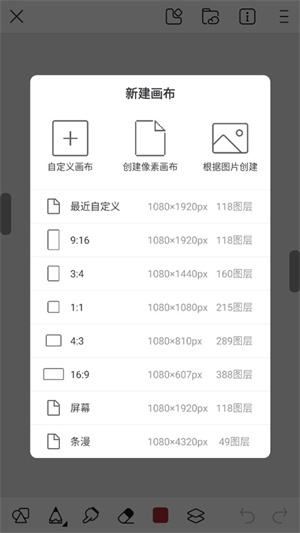
3、而下方的工具栏中,依次是形状、画笔、橡皮擦、调色板等这些绘画过程中最常用的工具,如下图所示,点击画笔就可以选择画笔类型,设置画笔大小。
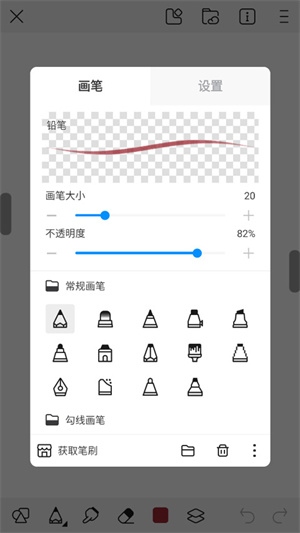
4、点击调色板,可以选择预设的颜色或者通过调色板自定义颜色,如下图所示。
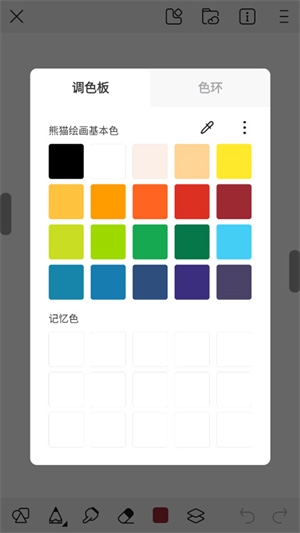
5、设置完成后,就可以动动手指,在画布中进行自己的漫画创作了,如下图所示。
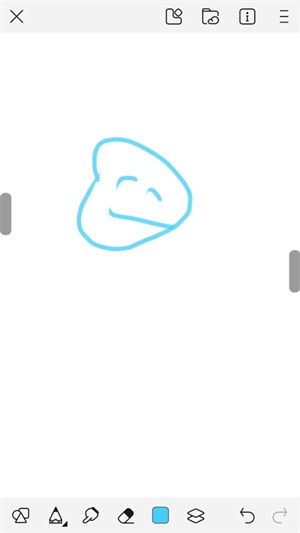
1、首先打开熊猫绘画软件,如果我们是在熊猫绘画商城购买下载的笔刷,那么直接就可以在我们的个人中心,就会有笔刷订单,直接选择导入笔刷组就可以哦。
2、如果我们是在其他平台下载的笔刷,那么需要在画笔库里导入了,首先我们需要将下载好的笔刷保存到我们手机或者平板的文件夹里面,最好是直接新建一个笔刷文件,方便我们寻找,熊猫绘画导入的笔刷格式需要后缀为。bru格式的哦。
3、新建画布,进入到绘画界面,打开画笔库,在界面的右下角有三个点,打开选择导入画笔。
4、接下来会调到文件界面,在全部文件里面找到我们刚刚下载笔刷的位置,文件比较多,所以下载之前就需要新建一个笔刷文件会比较方便哦,勾选后缀为。bru的笔刷文件,选择导入就可以了。
5、回到绘画界面,点开我们的画笔库,在最下面就会有我们新导入进来的笔刷哦。
扫描二维码下载应用到手机